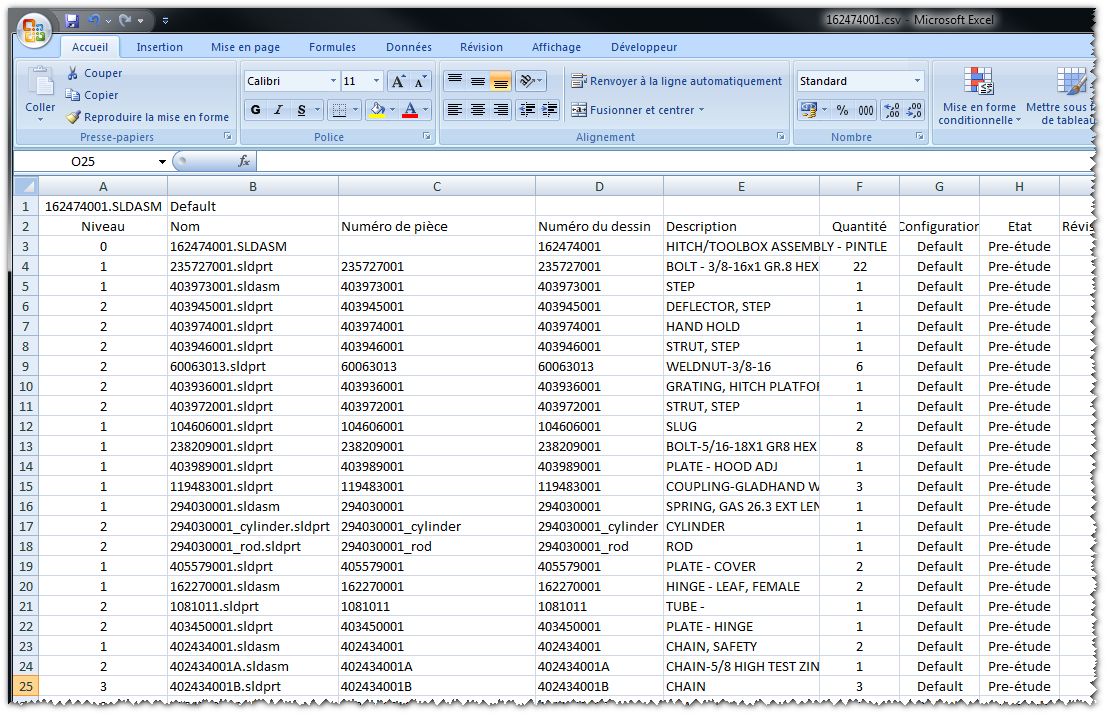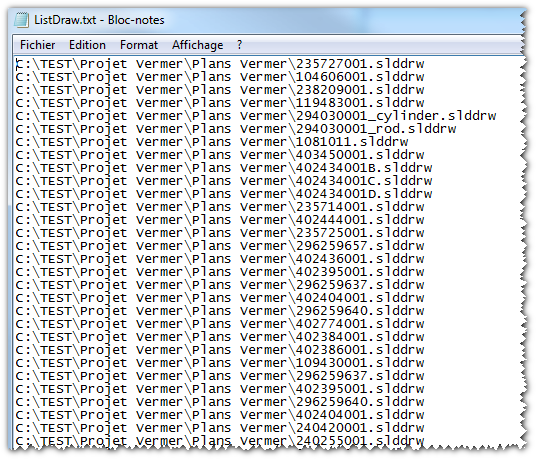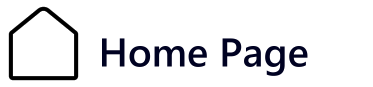Die Exporte
![]()
In dieser Oberfläche gibt es eine Menüleiste, mit der Sie:
- Reduzieren
 oder Entwickeln
oder Entwickeln  die Baumstruktur der Nomenklatur. Diese Symbole finden sich auch im Dropdown-Menü von die Schnittstelle.
die Baumstruktur der Nomenklatur. Diese Symbole finden sich auch im Dropdown-Menü von die Schnittstelle. - ExportierenDie Einstellungen werden in den jeweiligen Ländern festgelegt. Optionen:
 mit diesem Symbol können Sie alle PDF-Dateien, die mit der Studie verknüpft werden können, in ein Verzeichnis exportieren (vorausgesetzt, die PDFs sind vorhanden).
mit diesem Symbol können Sie alle PDF-Dateien, die mit der Studie verknüpft werden können, in ein Verzeichnis exportieren (vorausgesetzt, die PDFs sind vorhanden). mit diesem Symbol können Sie alle PDF-Dateien der in der Stückliste ausgewählten Dateien in ein Verzeichnis exportieren (vorausgesetzt, die PDFs sind vorhanden).
mit diesem Symbol können Sie alle PDF-Dateien der in der Stückliste ausgewählten Dateien in ein Verzeichnis exportieren (vorausgesetzt, die PDFs sind vorhanden). dieses Symbol ermöglicht es, die Dateien der Stückliste zu einer Liste hinzuzufügen, die geplant ist durch DocPublication.
dieses Symbol ermöglicht es, die Dateien der Stückliste zu einer Liste hinzuzufügen, die geplant ist durch DocPublication.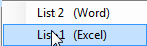
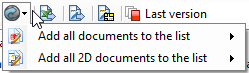
 Alle Dokumente zur Liste hinzufügen -> Hinzufügen aller 3D-Dateien der BOM.
Alle Dokumente zur Liste hinzufügen -> Hinzufügen aller 3D-Dateien der BOM.
 Alle 2D-Dokumente zur Liste hinzufügen -> Hinzufügen aller 2D-Dateien (falls vorhanden) der BOM.
Alle 2D-Dokumente zur Liste hinzufügen -> Hinzufügen aller 2D-Dateien (falls vorhanden) der BOM.
Diese Möglichkeit findet man auch im Kontextmenü, wenn man im Windows-Explorer mit der rechten Maustaste auf eine Datei klickt.
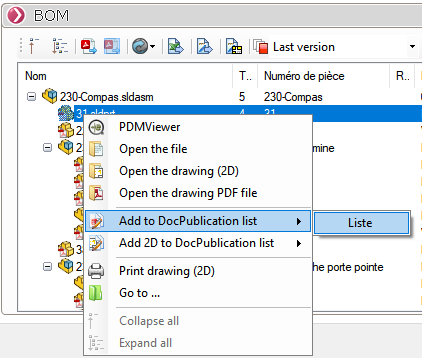
Wenn die Option 2D hinzufügen ... grau hinterlegt ist, bedeutet dies, dass es keine Zeichnung dieses Dokuments gibt.
 Mit diesem Symbol können Sie die Stückliste (vollständig oder nur Teil) im Excel-Format exportieren. Immer in den OptionenWenn Sie die Option "Schachteln" wählen, können Sie die Schachtelungsebene oder die detaillierte Nummerierung von Teilen und Baugruppen sowie das Verzeichnis zum Speichern anzeigen lassen.
Mit diesem Symbol können Sie die Stückliste (vollständig oder nur Teil) im Excel-Format exportieren. Immer in den OptionenWenn Sie die Option "Schachteln" wählen, können Sie die Schachtelungsebene oder die detaillierte Nummerierung von Teilen und Baugruppen sowie das Verzeichnis zum Speichern anzeigen lassen.
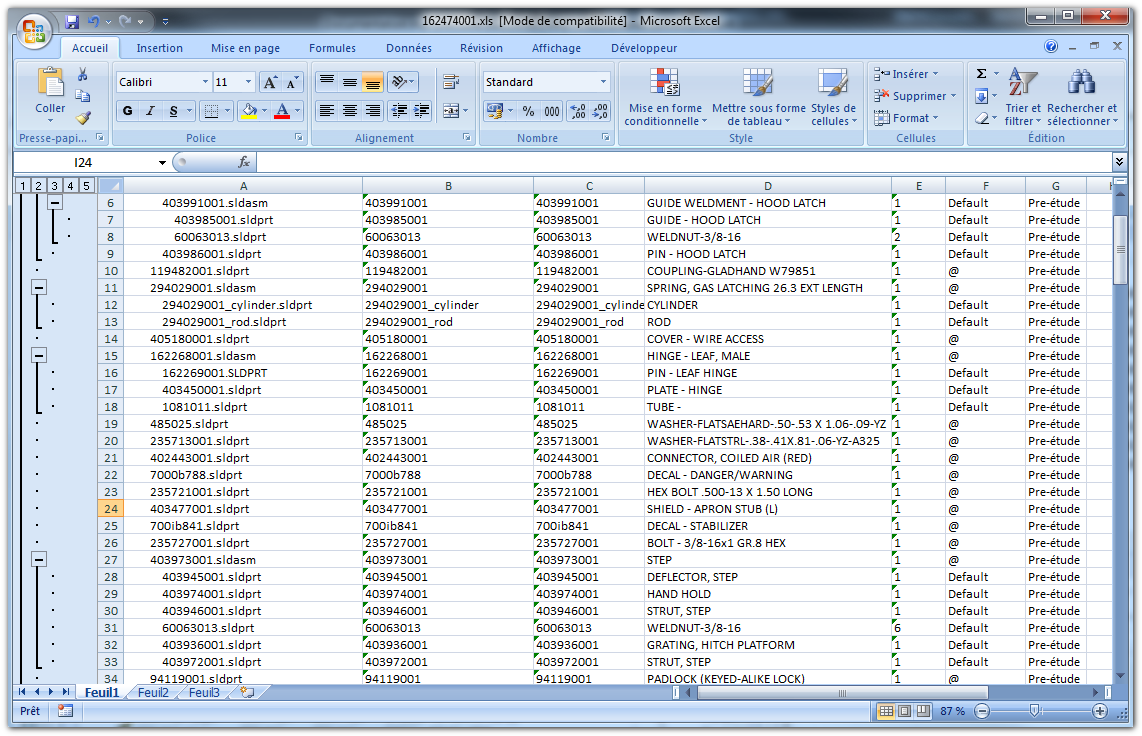
 Mit diesem Symbol können Sie die Stückliste (vollständig oder nur Teil) im CSV-Format exportieren. Immer in den OptionenIn der Spalte "Baugruppe" können Sie die Verschachtelungsebene von Teilen und Baugruppen, das Verzeichnis zum Speichern und das Zeichen für das Spaltentrennzeichen anzeigen lassen.
Mit diesem Symbol können Sie die Stückliste (vollständig oder nur Teil) im CSV-Format exportieren. Immer in den OptionenIn der Spalte "Baugruppe" können Sie die Verschachtelungsebene von Teilen und Baugruppen, das Verzeichnis zum Speichern und das Zeichen für das Spaltentrennzeichen anzeigen lassen.